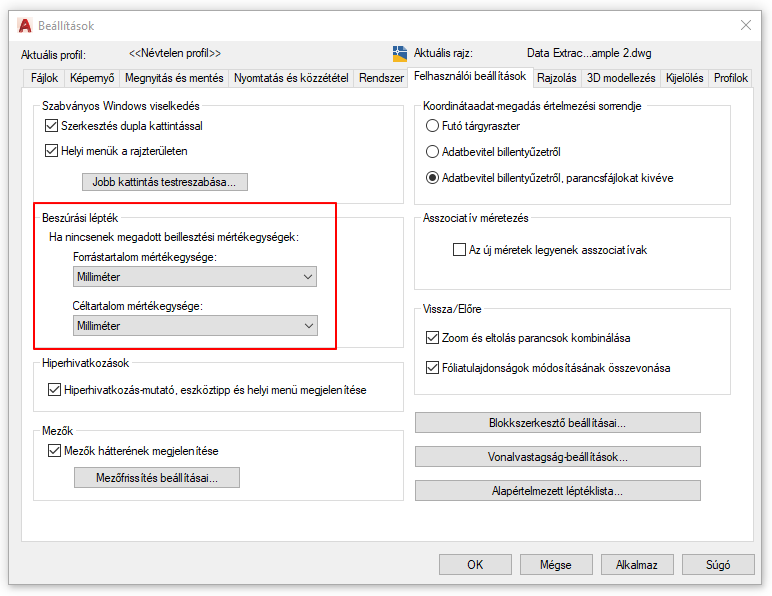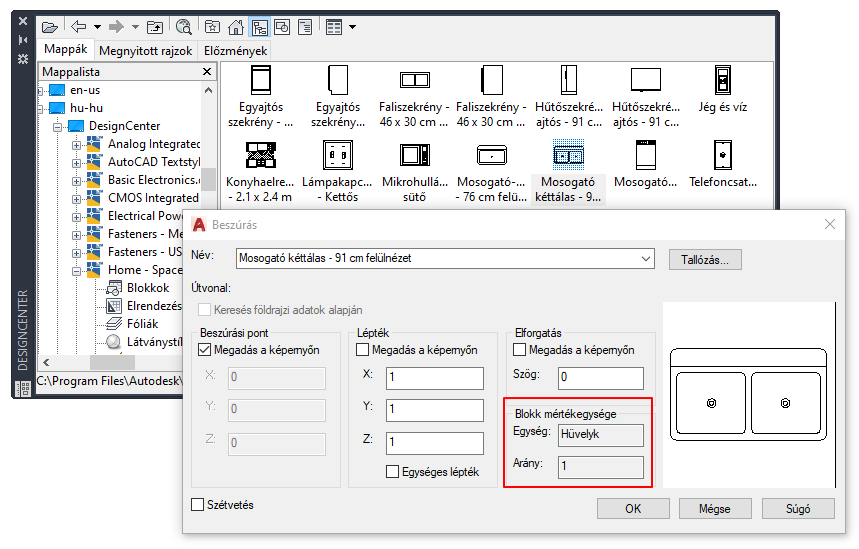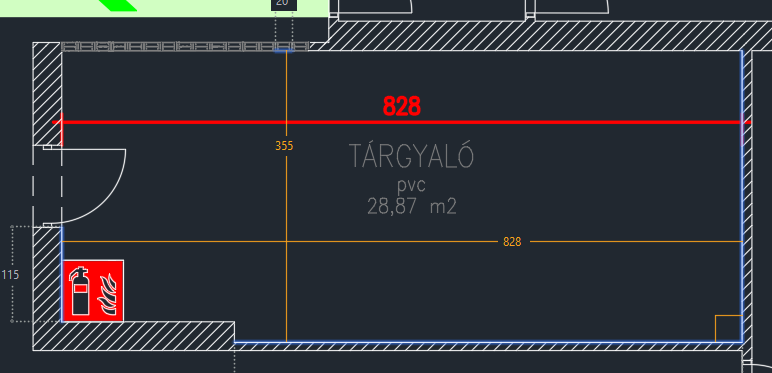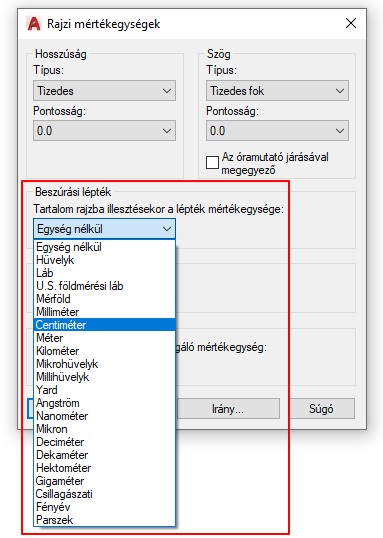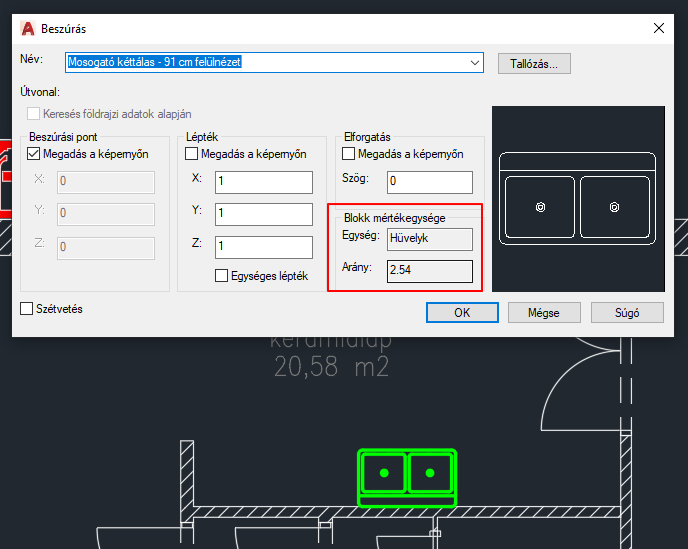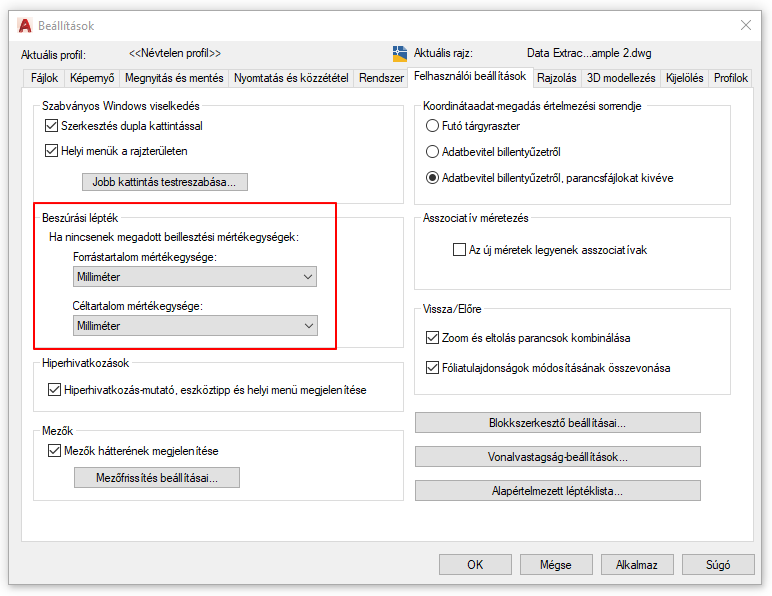Szerző: Kiss Árpád / arpad.kiss@terc.hu / +36 (20) 946-6514
A blokkok nagymértékben gyorsítják a munkát.
Használatukhoz a legfontosabb, hogy a megfelelő méretben tudjuk őket elhelyezni. A cikkben részletesen bemutatom milyen gyakori problémákba ütköznek a felhasználók, és hogyan lehet ezeket elhárítani.
Probléma
- Amikor egy blokkot, vagy xrefet illeszt be a rajzba, azt láthatóan rossz méretben helyezi be az AutoCAD, vagy behelyezés után méréskor rossz érték látható.
- A példában a beillesztett sárga mosogató láthatóan sokkal nagyobb mint az épület.
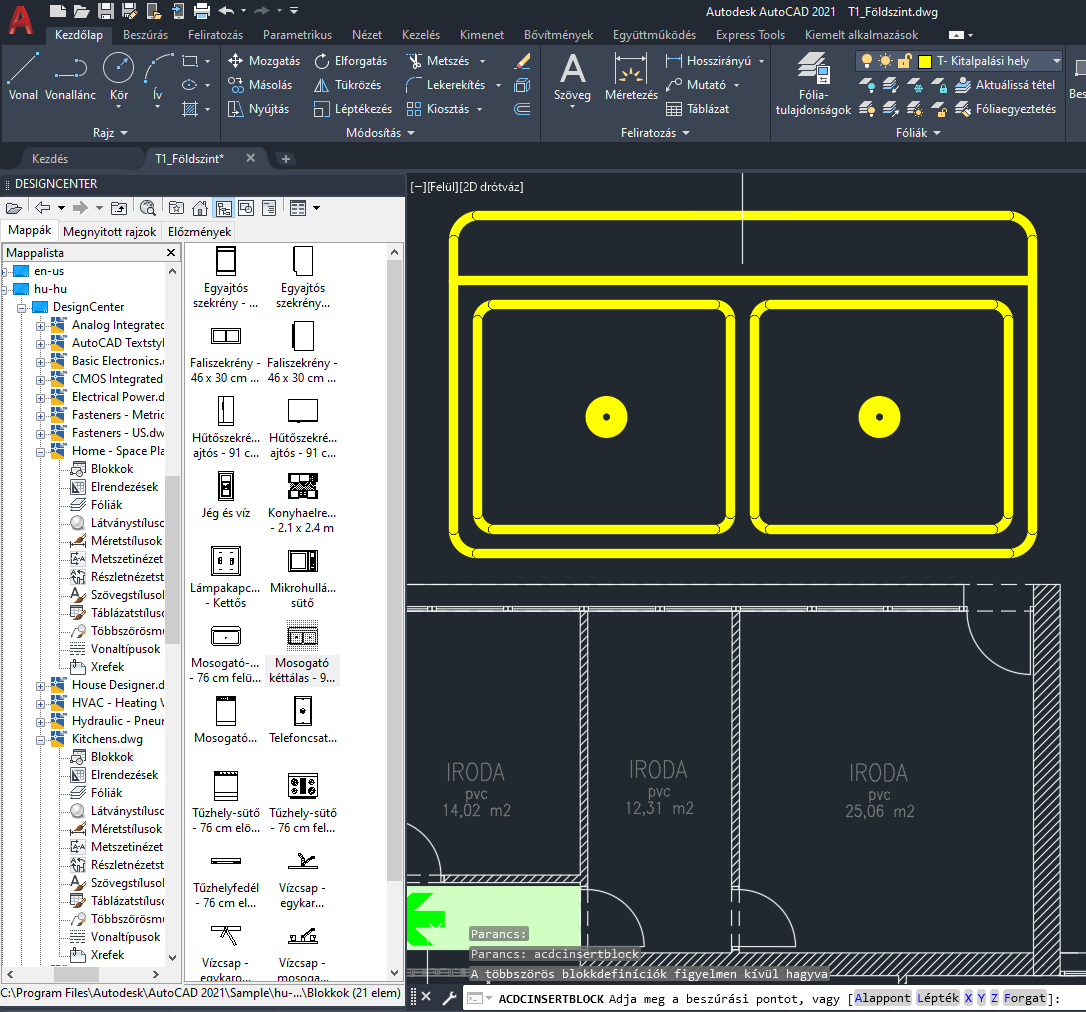
Lehetséges okok
- A blokk mértékegysége rosszul lett beállítva.
- A rajz mértékegysége rosszul lett beállítva.
- A blokk geometriája eredetileg rossz nagyságban volt megrajzolva.
- A beillesztett objektumok méretezéséhez szükséges egyik rendszerváltozó rosszul van beállítva.
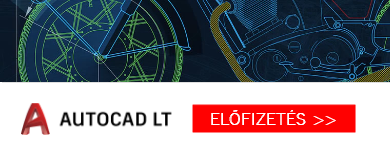
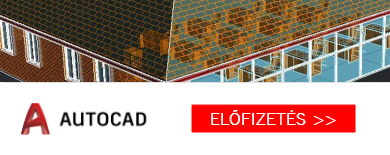
Megoldás
Lépésről lépésre végig mutatom milyen beállításokat szükséges leellenőrizni a hiba elhárításához.
MÉRTÉKEGYSÉG AZ ELŐRE GYÁRTOTT BLOKKOKBAN:
- Az AutoCAD Eszközpalettáján (CTRL+3) vagy a Designcenterben (CTRL+2) előre gyártott blokkok, szimbólumok találhatók. Ezekben „gyárilag” be van állítva a blokk keletkezési mértékegysége:
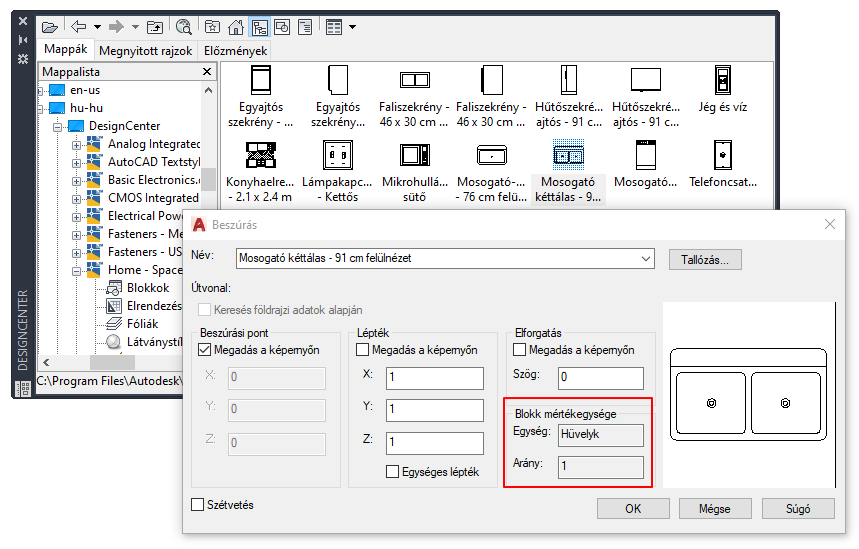
- A szemfülesek máris észrevehetik, hogy a Blokk mértékegysége: Hüvelyk! A következő Arány sor mutatja a hibát, mert itt 1 látszik! Az AutoCAD automatikusan a mértékegységnek megfelelően nagyítja a blokkot beillesztésnél. Ez most azt jelenti, hogy a rajz amibe beillesztek annak a mértékegysége vagy Hüvelyk, vagy Egység nélküli!
A RAJZ MÉRTÉKEGYSÉGÉNEK LEELLENŐRZÉSE:
- Mérjük le a rajz egyik részletét! A gyorsmérés vagy a méretezés parancs használható. Az ábrán látszik, hogy a tárgyaló szélessége 828. Ebből egyértelműen következik hogy a rajz az cm-ben készült. 828 mm vagy 828 méter széles nem lehet egy tárgyaló!
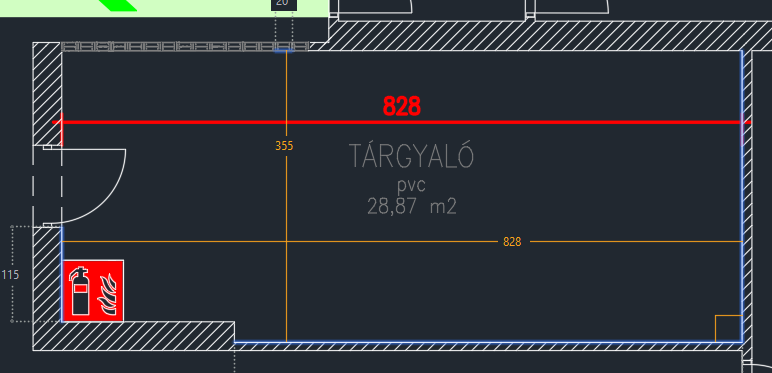
A RAJZ BEILLESZTÉSI MÉRTÉKEGYSÉGÉNEK BEÁLLÍTÁSA:
- A parancssorba írja be a MÉRTEGYS parancsot. A mértékegység ablakban a Beszúrási lépték kezeli az aktuális rajzba beillesztéskor a blokkok nagyságát
- Ha az aktuális rajzban használt egységektől különböző egységekkel létrehozott blokkot vagy rajzot illeszt be, a beillesztési lépték kijavítja az eltérést. Ha a blokk eredetileg cm-ben keletkezett és az új rajz, amibe beilleszti például milliméterre, van beállítva, akkor az AutoCAD automatikusan 10 szeresére fogja felnagyítani.
- Ha nem szeretné léptékezni a blokkot vagy a rajzot, adja meg az Egység nélkül beállítást.
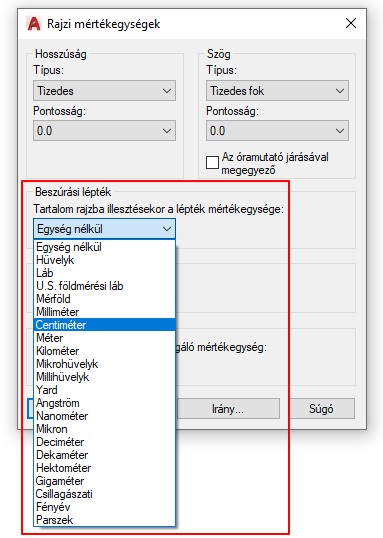
A tárgyaló lemérésekor kiderítettem a cm-es egységet, ezért a listát legördítve a Centimétert kell kiválasztani!
BLOKK ISMÉTELT BEILLESZTÉSE MEGVÁLTOZTATOTT MÉRTÉKEGYSÉG UTÁN:
- A cm és a hüvelyk közt a váltószám 2,54. Látható, hogy a rajz beillesztési mértékegységének beállítása után már ezzel az aránnyal helyezi be a blokkot a rajzba a program.
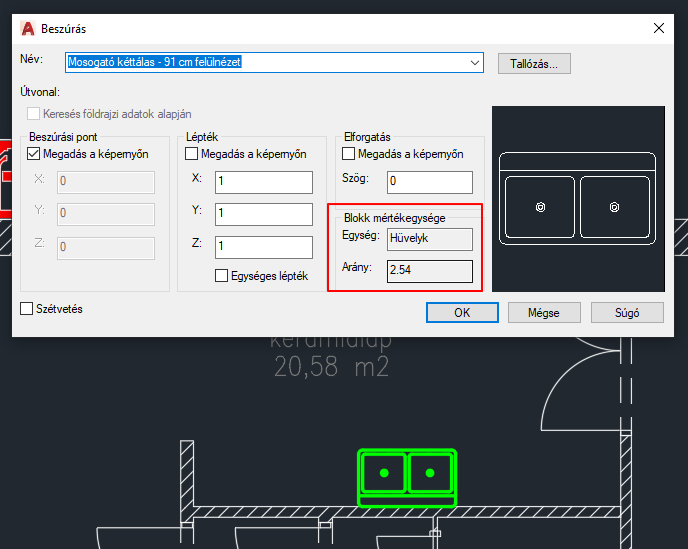
Blokk mértékegységének beállítása
MÉRTÉKEGYSÉG BEÁLLÍTÁSA BLOKK KÉSZÍTÉSNÉL:
- Ha saját magunk készítünk blokkot akkor nekünk kell megadni a mértékegységét. Alapértelmezésként a rajz Beszúrási léptékénél megadott mértékegységet használja a program.

MÉRTÉKEGYSÉG UTÓLAGOS MEGVÁLTOZTATÁSA:
- Ha blokk készítésnél elfelejtődött, vagy rossz a megadott mértékegység, akkor utólag a Blokkszerkesztőben ezt módosítani lehet. A blokkon duplán kattintva, majd Entert nyomva indul a Blokkszerkesztő. CTRL+1 kombinációval megnyitható a Tulajdonságablak.
- Az ablak alján található a Mértékegység legördülő lista, ahol beállítható a kívánt egység. A fenti szalagmenü jobb oldalán a Blokkszerkesztő bezárása ikonra kattintva, majd Entert nyomva menthető a beállítás.

BEILLESZTÉSI ALAPÉRTÉK:
- Ha nincs megadva a rajz és a blokk mértékegysége, az AutoCAD akkor alapértékeket vesz figyelembe. A Beállítások párbeszédpanel Felhasználói beállítások lapján a Forrástartalom mértékegysége és a Céltartalom mértékegysége beállításokat akkor használjuk, ha mind a forrás blokkban, mind a célrajzban a beillesztési lépték Egység nélkül opcióra van állítva: